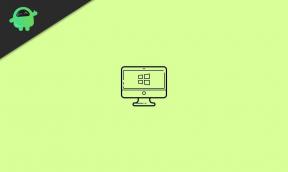Как изменить сетку приложения Apple Watch на просмотр списка?
Другое полезное руководство / / August 04, 2021
Рекламные объявления
Часы Apple меняются с каждой новой версией. То, что начиналось как умные часы, теперь служит инструментом, способным спасти человеческие жизни. В часах Apple есть всевозможные датчики, которые отслеживают все, что касается человеческого тела. Были случаи, когда часы Apple были способны обнаруживать нарушения в сердцебиении человека, что позже оказалось полезной информацией для этого человека.
Со всеми этими новыми дополнениями на каждой итерации есть одно небольшое изменение в новых версиях watchOS, которое многие упускают из виду. Это возможность настроить экран просмотра приложений. Обычно мы видим приложения на экране Apple Watch в виде сетки во многих рекламных объявлениях. Нажатие и выбор конкретного приложения на таком экране - довольно хлопотная задача, и найти то, что вы ищете, тоже неудобно. Apple осознала эту неэффективность и теперь включила возможность просмотра списка приложений в Apple Watch. Так как же его включить? Давайте узнаем в этой статье.

Как изменить сетку приложения Apple Watch на просмотр списка?
Параметр просмотра списка приложений позволит пользователям видеть приложение в списке в алфавитном порядке. Это делает поиск приложений удобным, так как все, что вам нужно, проводить пальцем, пока вы не попадете в свое приложение в алфавитном порядке. И на часах достаточно места, чтобы коснуться и открыть приложение.
Рекламные объявления
Теперь эта функция доступна как в watchOS 6, так и в watchOS 7. Здесь мы рассмотрим процесс для обеих версий watchOS, начиная с самой последней watchOS 7.
Просматривайте приложения Apple Watch в виде списка в watchOS 7:
Для пользователей watchOS 7 или новее:
- Нажмите цифровую головку, чтобы включить главный экран ваших часов.
- Затем нажмите «Настройки».
- Найдите здесь опцию «Просмотр приложения».
- Затем нажмите на опцию «Список», и все готово. Теперь вы увидите все свои приложения в алфавитном порядке в списке.
Просматривайте приложения Apple Watch в виде списка в watchOS 6:
Для пользователей watchOS 6:
- Нажмите цифровую головку, чтобы включить главный экран ваших часов.
- Нажмите и удерживайте в центре экрана.
- Затем нажмите на опцию «Список», и все готово. Теперь вы увидите все свои приложения в алфавитном порядке в списке.
Если позже вы решите вернуться к традиционному виду сетки, следуйте тому же руководству еще раз, но на этот раз вместо выбора «Просмотр списка» выберите «Просмотр сетки».
Итак, это все о том, как вы можете изменить представление приложения Apple Watch с сетки на представление списка. Если у вас есть какие-либо вопросы или вопросы по этому руководству, оставьте комментарий ниже, и мы свяжемся с вами. Также не забудьте ознакомиться с другими нашими статьями о Советы и хитрости iPhone,Советы и хитрости для Android, Советы и хитрости для ПКи многое другое для получения дополнительной полезной информации.
Техно-фанат, который любит новые гаджеты и всегда хочет знать о последних играх и обо всем, что происходит в мире технологий и вокруг него. У него огромный интерес к Android и потоковым устройствам.